Instellingen voor draadloos distributiesysteem (WDS) op RV215W
Doel
Met het Wireless Distribution System (WDS) kunt u meerdere toegangspunten zonder draden op een gestandaardiseerde manier verbinden. Dit vermogen is nuttig om meerdere roamende klanten en draadloze netwerken te beheren. Om zo een systeem op te zetten, moeten alle WDS-apparaten op dezelfde WDS-instellingen worden ingesteld. De beperking van WDS is dat het alleen Static Wired Equivalent Privacy (WLAN) gebruikt en geen Wi-FI Protected Access (WAP) of andere dynamische technologie met een belangrijke toewijzing ondersteunt.
Opmerking: Beide toegangspunten moeten met WDS-instellingen worden geconfigureerd om aan de WDS-link te deelnemen. Beide toegangspunten moeten hetzelfde radiokanaal gebruiken om met elkaar te communiceren.
Als een mobiel apparaat bijvoorbeeld van het ene gebied naar het andere wordt verplaatst, moet de connectiviteit van het apparaat niet worden gereduceerd of verloren. Het apparaat behoudt zijn connectiviteit met de hulp van meerdere toegangspunten die samen door het Draadloos distributiesysteem worden aangesloten.
Dit artikel legt uit hoe u een WDS op de RV215W kunt configureren.
Toepasselijke apparaten
・ RV215W
Softwareversie
•1.1.0.5
WDS-instellingen
Stap 1. Meld u aan bij het programma voor webconfiguratie en kies Draadloos > WDS. De WDS-pagina wordt geopend:
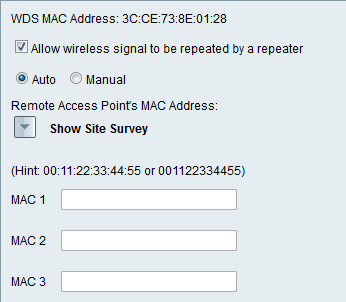
Stap 2. Controleer het vakje voor draadloos signaal toestaan om door een aankruisvakje te herhalen om WDS in staat te stellen om als een herhaling te fungeren. In deze modus werkt het access point als een intermediair tussen twee toegangspunten en breidt het celbereik uit. In de herhalingsmodus heeft het access point geen bekabelde verbinding met het LAN.
Stap 3. Klik op het gewenste keuzerondje om de detectiemethode voor externe toegang te kiezen. De beschikbare opties zijn:
・ Auto — De RV215W detecteert automatisch toegangspunten op afstand.
Opmerking: Als u Auto kiest, slaat u over naar Stap 9.
・ Handmatig — Kies het gewenste MAC-adres van het apparaat dat het signaal uit de beschikbare netwerken herhaalt.
Stap 4. Als Handmatig is geselecteerd, klikt u op Site Survey tonen om alle beschikbare netwerken te bekijken.

Stap 5. Controleer de gewenste netwerken die moeten worden herhaald in de tabel Beschikbare netwerken. U kunt maximaal drie netwerken kiezen.
Stap 6. Klik op Connect om de MAC-adressen van de gekozen netwerken aan de MAC-adresvelden toe te voegen.
Stap 7. Klik op Vernieuwen om de tabel met beschikbare netwerken bij te werken.
Stap 8. (Optioneel) MAC-adressen kunnen ook worden ingevoerd in het veld MAC 1-3.
Stap 5. Klik op Opslaan.
 Feedback
Feedback